win7系统堪称是操作系统中的一大经典系统,自推出就深受广大用户的拥护,不过有时候会碰到电脑开不了机的问题,不管怎么处理都还是这样,这时候就需要通过重装系统来解决了,那我们在电脑上使用u盘如何重装win7系统呢?跟着本经验学习啦!
小白一键U盘装系统专用工具100%成功制作U盘启动,集成工具更全面,完全可以应对电脑技术人员常见的电脑故障维护工作。那么小白一键U盘如何重装win7系统呢?接着跟着本教程来学习如何安装系统win7。
最近小编我在网上看到有好多的粉丝小伙伴留言询问小编我关于如何重装win7系统,接下来小编我就来好好教教大家吧。
U盘如何重装win7系统?首先安装ghost win7需要做好下列准备工作:
① 制作一个官方版小白一键U盘启动盘;
② 下载一个ghost win7系统镜像文件,拷贝到u盘启动盘中;

如何重装win7系统载图1
如何安装系统win7?第一步
将制作好的小白一键U盘启动插入电脑usb接口(如果是台式机,建议插在主机箱的后置接口),然后开启电脑,等到屏幕上出现开机画面后按快捷键进入到小白一键U盘主菜单页面,接着将光标移至“【01】运行 小白系统 Win8 PEx64正式版(新机器)”,按回车键确认,如下图所示:

如何重装win7系统载图2
如何重装系统win7?第二步
进入pe系统后,鼠标左键双击打开桌面上的装机工具。打开工具主窗口后,点击映像文件路径后面的“浏览”按钮,
如何安装win7系统?第三步
接着找到并选中u盘启动盘中的win7系统iso镜像文件,点击“打开”即可,如下图所示:

如何重装win7系统载图3
U盘如何重装win7系统?第四步
映像文件添加成功后,我们只需在分区列表中选择C盘作为系统盘,然后点击“确定”即可,如下图所示:
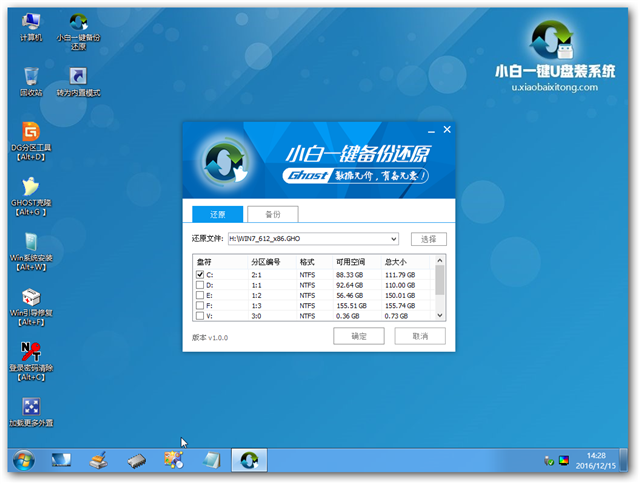
如何重装win7系统载图4
随后会弹出一个询问框,提示用户即将开始安装系统。确认还原分区和映像文件无误后,点击“确定”,如下图所示:

如何重装win7系统载图5
完成上述操作后,程序开始释放系统镜像文件,安装ghost win7系统。我们只需耐心等待操作完成并自动重启电脑即可,如下图所示:

如何重装win7系统载图6
重启电脑后,我们即可进入ghost win7系统桌面了,如下图所示:
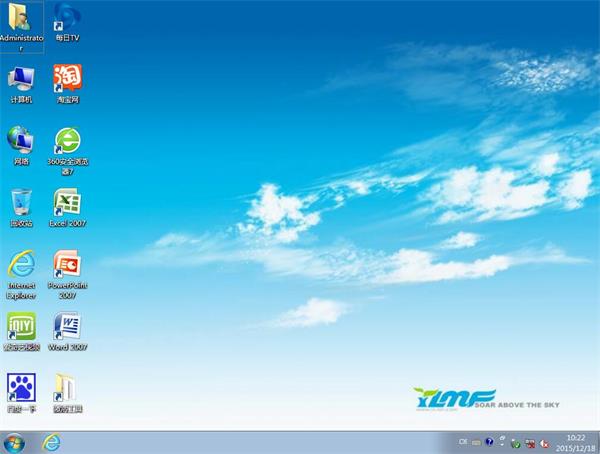
如何重装win7系统载图7
至此,u盘安装ghost win7的操作就算大功告成了!如果有朋友正在为不知怎么安装win7系统而犯愁的话,不妨按照上面的步骤制作一个小白一键U盘启动u盘进行安装。好了,更多的windows7系统或者其他操作系统安装教程,详情关注我们的官方网站!